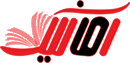- شناسه کاربر
- 314
- تاریخ ثبتنام
- 2021-01-21
- آخرین بازدید
- موضوعات
- 113
- نوشتهها
- 834
- راهحلها
- 64
- پسندها
- 3,008
- امتیازها
- 591
به نام او
"باسلام
با سری اول از اموزش های اتودسک اتوکد در خدمتتون هستم. هدف از این اموزشها یادگیری هرچه بهتر علاقه مندان به رشته های معماری، عمران، مکانیک و... است.
لازم به ذکر است که این آموزش ها توسط بنده جمع آوری شده و هرگونه کپی برداری از آن بدون ذکر منبع و نویسنده پیگرد قانونی خواهد داشت.
"ترلان محمدی"
نام موضوع : آموزش Autodesk AutoCad 2013-2021 جلد اول
دسته : آموزش دیجیتال